JPEG est l’un des formats de fichiers d’image les plus couramment utilisés. Cependant, vous pouvez parfois rencontrer l’erreur JPEG #53. Cette erreur se produit généralement lorsque vous essayez d’ouvrir ou d’afficher vos photos JPEG ou JPG sous Windows. Ainsi, si vous rencontrez la même erreur, ne vous inquiétez pas ! Elle peut être facilement corrigée en appliquant les solutions mentionnées dans cet article. Ici, nous vous guiderons à travers des étapes pratiques pour vous débarrasser de l’erreur JPEG #53 et récupérer rapidement vos images.
Alors, sans plus tarder, commençons… !
Causes courantes de l’erreur JPEG #53
L’erreur JPEG #53 est une erreur d’image qui se produit généralement en raison de fichiers JPEG corrompus ou endommagés. Cette erreur empêche les utilisateurs d’accéder à leurs fichiers JPEG enregistrés sur leur système.
En dehors de cela, il peut également y avoir des raisons qui peuvent également provoquer l’erreur JPEG #53. Examinons-les ci-dessous:
- Le format de fichier n’est pas pris en charge par l’application de visualisation de photos.
- Ne pas avoir suffisamment de mémoire de stockage pour afficher les fichiers.
- Lorsque l’en-tête de votre fichier photo est endommagé/cassé.
- Un secteur défectueux sur le support de stockage corrompt le fichier.
- Le périphérique de stockage est infecté par un virus/programme malveillant.
Tous les facteurs mentionnés ci-dessus sont principalement responsables de l’apparition de l’erreur 53 du fichier JPEG. Lorsque vous recevez un tel message d’erreur, les images enregistrées deviennent inaccessibles ou peuvent ne pas s’ouvrir dans leur format de fichier d’origine.
En dehors de cela, vous pouvez également faire face à d’autres messages d’erreur JPEG que j’ai répertoriés ci-dessous:
Certaines des erreurs JPEG courantes auxquelles vous pourriez être confronté
Ci-dessous, vous pouvez trouver certaines des erreurs JPEG les plus courantes que vous pouvez rencontrer lors de l’accès aux photos JPEG:
- Erreur JPEG # 52
- Erreur JPEG « Image non valide »
- Erreur de format JPEG inconnu
- Type de marqueur JPEG non valide
- Impossible de lire le fichier JPEG
- JPEG corrompu: impossible d’ouvrir le fichier
- Valeur non valide pour l’erreur de registre
Méthodes pour corriger l’erreur JPEG # 53
Essayez les solutions ci-dessous l’une après l’autre pour savoir comment réparer facilement l’erreur JPEG…
Solutions de contournement #1: Effectuez un démarrage propre de Windows
La première méthode que vous pouvez essayer pour corriger l’erreur JPEG #53 consiste à effectuer un démarrage propre. Je vous suggère cette méthode car les applications et les services exécutés en arrière-plan de votre système entrent en conflit les uns avec les autres, ce qui nuit aux performances de chacun.
L’exécution d’un démarrage en mode minimal sur un système désactivera ces applications et services et tentera de corriger cette erreur.
Comment effectuer un démarrage en mode minimal:
Suivez les étapes ci-dessous pour effectuer le démarrage en mode minimal sur votre PC Windows:
- Tout d’abord, saisissez “MSConfig” dans une zone de recherche et cliquez sur OK.
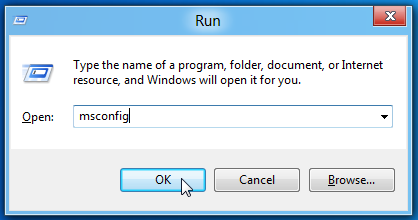
- Choisissez l’utilitaire de configuration système, puis cliquez sur Général >> Démarrage sélectif.
- Ensuite, décochez un élément Charger le démarrage et sélectionnez les services.
- Après cela, vous devez choisir Masquer tous les services Microsoft et appuyer sur l’option Désactiver tout.
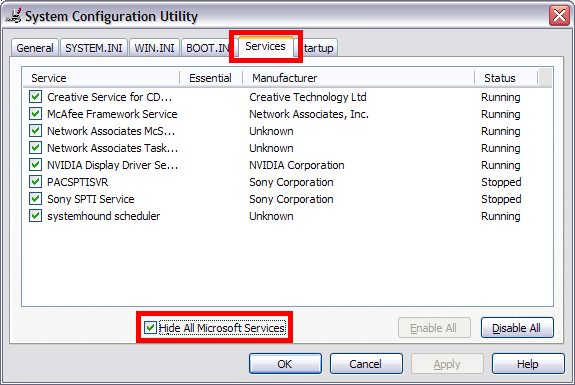
- À ce stade, accédez à un onglet Démarrage, activez simplement chacun des éléments de démarrage et cliquez sur Désactiver.
- Enfin, cliquez sur OK, puis redémarrez votre PC.
Si cette solution ne fonctionne pas, essayez la suivante.
Solutions de contournement #2: modifier l’extension du fichier
Parfois, la modification de l’extension du fichier permet de résoudre ce type de problèmes de format de fichier image. Alors, procédons en suivant les étapes ci-dessous:
Comment modifier l’extension du fichier:
Pour modifier le format du fichier image, vous devez suivre ces étapes:
Étape 1: Tout d’abord, ouvrez votre image JPEG dans Adobe Photoshop ou un autre éditeur d’images.
Étape 2: Ensuite, enregistrez votre image JPEG avec un nouveau format de fichier image.
Étape 3: Ensuite, ouvrez le champ Fenêtre et sélectionnez une nouvelle extension de fichier telle que .png ou .bmp. Après cela, appuyez sur Enregistrer pour enregistrer votre image via le nouveau format de fichier.
Étape 4: Enfin, regardez l’image et vérifiez si vous pouvez l’ouvrir ou non.
Solutions de contournement #3: Restaurer la version précédente
Eh bien, si vous avez apporté des modifications au système auparavant, la restauration de votre système à la version précédente peut s’avérer utile.
Comment faire cela?
- Tout d’abord, redémarrez le système et connectez-vous en tant qu’administrateur
- Ensuite, saisissez Restauration du système dans une zone de recherche, choisissez l’option Créer un point de restauration.
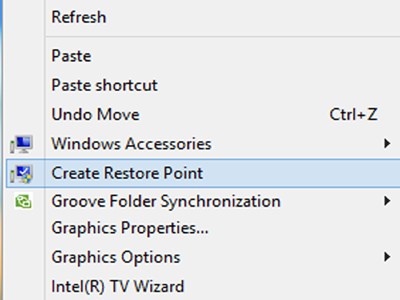
- Après cela, sélectionnez Protection du système et appuyez sur Configurer
- Maintenant, activez la protection du système et cliquez sur OK
- À cette étape, choisissez un point de restauration spécifique et cliquez sur Suivant et attendez un moment pour terminer ce processus.
Solutions de contournement #4: essayez une autre visionneuse JPEG
Afin de corriger l’erreur JPEG #53, vous pouvez également modifier l’application de visualisation. Essayez simplement d’ouvrir votre image avec l’intégralité du programme installé ou utilisez une autre application tierce.
Cette solution fonctionne-t-elle pour vous? Si ce n’est pas le cas, la dernière méthode devrait vous aider !
Solutions de contournement #5: téléchargez à nouveau le fichier
Si vous ne parvenez toujours pas à ouvrir ou à afficher vos images JPEG, il est possible que les fichiers ne soient pas téléchargés ou transférés correctement. Dans un tel cas, vous devrez télécharger ou transférer à nouveau le fichier.
Après cela, vous devrez vérifier à nouveau si l’erreur est corrigée ou non.
Comment réparer l’erreur JPEG #53 à l’aide du meilleur outil de réparation de photos JPEG?
Même après avoir essayé les méthodes ci-dessus, si vous ne parvenez toujours pas à corriger l’erreur JPEG #53, il est possible que votre fichier image soit corrompu. Dans une telle situation, vous pouvez utiliser le plus recommandé JPEG Photo Réparation Outil.
Ce logiciel peut réparer tous les types de formats de fichiers image corrompus, endommagés, cassés ou inaccessibles. Il vous aide non seulement à réparer les fichiers image JPEG corrompus, mais également à réparer d’autres formats de fichiers photo tels que TIFF, GIF, NEF, RAW, BMP, PNG, RS, CRW, DNG, CR2 et bien d’autres.
La meilleure partie de ce programme est qu’il est compatible avec Windows et Mac OS. Alors, téléchargez simplement ce logiciel à partir des boutons ci-dessous.


* Free version of this program only previews repaired photos.
Suivez le guide étape par étape pour savoir comment résoudre l’erreur JPEG 53 sans tracas…
Étape 1: Télécharger, installer et lancer Photo réparation Outil sur ton ordinateur. Cliquez su 'Ajouter un fichier' pour réparer les fichiers d'image corrompus / endommagés.

Étape 2: vous pouvez ensuite sélectionner les fichiers à réparer. Prochain, cliquez su 'Réparer' pour commencer le processus de réparation.

Étape 3: Enfin, cliquez su le bouton 'Enregistrer' pour prévisualiser et enregistrer les images réparées à l'emplacement souhaité sur l'ordinateur.

Comment éviter les futurs problèmes JPEG?
Après avoir corrigé l’erreur JPEG 53, il est essentiel de prendre des mesures de précaution pour éviter de futurs problèmes. En voici quelques-unes:
- Utilisez des périphériques de stockage de bonne marque et évitez de les surcharger.
- Sauvegardez toujours vos images JPEG à plusieurs endroits.
- Assurez-vous que le processus de transfert de fichiers est terminé avant de déconnecter les appareils.
FAQ connexes:
Si votre fichier n'a pas une extension appropriée, cela peut entraîner une erreur de fichier JPEG non valide.
Oui, vous pouvez facilement réparer les fichiers JPG. En convertissant votre fichier JPG en un autre format de fichier image, vous pouvez réparer efficacement les images JPG corrompues.
Avec l'aide d'un excellent logiciel de récupération de photos, vous pouvez récupérer un JPEG supprimé ou perdu.
La modification d'un JPEG/JPG peut être assez simple.
Tant que votre fichier n'est pas écrasé, il peut être récupéré. Mais vous ne pouvez pas récupérer un fichier JPEG écrasé. Pourquoi mon fichier n'est-il pas un JPEG valide?
Pouvez-vous réparer les fichiers JPG?
Comment récupérer une image JPEG?
Pouvons-nous modifier une image JPEG?
Comment récupérer un JPEG écrasé?
Il est temps de terminer
Une photo JPEG non ouvrable ou une image corrompue peut être une situation frustrante. Ainsi, si vous rencontrez l’erreur JPEG n° 53 ou toute autre erreur, je dois dire que cet article vous est vraiment utile.
Bien que les méthodes manuelles spécifiées dans cet article puissent corriger l’erreur 53 dans une certaine mesure, le Photo Réparation outil peut certainement le réparer sans tracas.

Taposhi is an expert technical writer with 5+ years of experience. Her in-depth knowledge about data recovery and fascination to explore new DIY tools & technologies have helped many. She has a great interest in photography and loves to share photography tips and tricks with others.